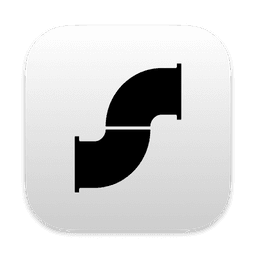
Screen Pipe
Screenpipe ist ein Open-Source-Tool zur Bildschirm- und Audioaufnahme, das 24/7-Aktivitäten lokal auf Ihrem Gerät erfasst und personalisierte KI-Workflows ermöglicht.
https://screenpi.pe/?utm_source=aipure
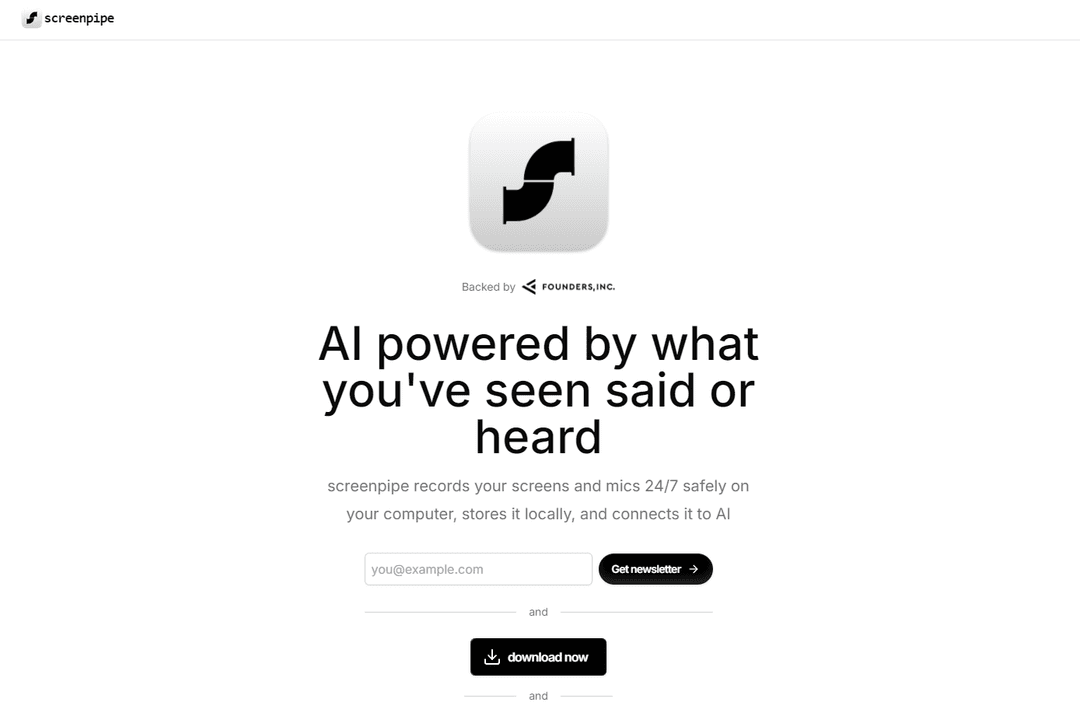
Produktinformationen
Aktualisiert:Jul 16, 2025
Screen Pipe Monatliche Traffic-Trends
Screen Pipe verzeichnete einen 12,2%igen Anstieg der Besuche auf 48.786 Besuche. Die Betonung auf Datenschutz und hochwertige Bildschirmaufzeichnungsfunktionen hat wahrscheinlich zu diesem Wachstum beigetragen, da es als führende Alternative zu Rewind AI hervorgehoben wird, insbesondere für Benutzer, die Wert auf visuelle Dokumentation und lokale Datenverarbeitung legen.
Was ist Screen Pipe
Screenpipe ist eine innovative Software, die kontinuierlich Ihre Bildschirm- und Mikrofonaktivitäten aufzeichnet und die Daten sicher auf Ihrem lokalen Gerät speichert. Sie integriert diese erfassten Daten mit KI-Funktionen, die es den Benutzern ermöglichen, Erkenntnisse zu gewinnen, Aufgaben zu automatisieren und die Produktivität zu steigern, ohne die Datensicherheit zu gefährden. Entwickelt als Open-Source-Projekt, zielt Screenpipe darauf ab, eine leistungsstarke Alternative zu cloudbasierten KI-Tools zu bieten, indem die Benutzerdaten unter ihrer Kontrolle bleiben und gleichzeitig die Vorteile der künstlichen Intelligenz genutzt werden.
Hauptfunktionen von Screen Pipe
Screen Pipe ist eine 24/7 KI-gestützte Bildschirm- und Mikrofonaufnahme-Software, die Daten lokal auf Ihrem Computer erfasst und speichert. Sie bietet Funktionen wie KI-unterstützte Einblicke, Automatisierung der Produktivität, Wissensextraktion und Datenschutz. Die Software integriert sich mit verschiedenen Anwendungen und ermöglicht Entwicklern, benutzerdefinierte Plugins (Rohre) zu erstellen, um die Funktionalität zu erweitern.
24/7 Bildschirm- und Audioaufnahme: Nimmt kontinuierlich Bildschirme und Mikrofone auf und speichert Daten lokal für die KI-Verarbeitung
KI-gestützte Einblicke: Extrahiert Wissen und generiert Zusammenfassungen aus erfassten Inhalten über verschiedene Anwendungen
Benutzerdefinierte Plugins (Rohre): Ermöglicht Entwicklern, auf JavaScript basierende Plugins zu erstellen, die sich mit Bildschirmaufnahmen integrieren
Datenschutz und Sicherheit: Stellt sicher, dass Benutzerdaten privat bleiben, mit lokaler Speicherung und PII-Entfernung auf Netzwerkebene
Automatisierung der Produktivität: Automatisiert Aufgaben wie CRM-Updates, Berichtserstellung und Dokumentationserstellung
Anwendungsfälle von Screen Pipe
Vertrieb und CRM-Verbesserung: Aktualisiert automatisch CRM-Systeme basierend auf erfassten Verkaufsaktivitäten, was potenziell den Umsatz steigern kann
Dokumentation der Softwareentwicklung: Erstellt automatische Dokumentationen basierend auf der Bildschirmaktivität von Ingenieuren und spart so Zeit für Entwicklungsteams
Besprechungszusammenfassungen und Einblicke: Generiert Zusammenfassungen und extrahiert wichtige Punkte aus aufgezeichneten Besprechungen über verschiedene Plattformen
Automatisierung der Inhaltserstellung: Ermöglicht die automatische KI-gesteuerte Inhaltserstellung für soziale Medien basierend auf der Benutzeraktivität
Verfolgung der persönlichen Produktivität: Ermöglicht es Einzelpersonen, ihre täglichen Aktivitäten zu verfolgen und zu analysieren, um die Produktivität und das Einkommen zu verbessern
Vorteile
Bietet leistungsstarke KI-gesteuerte Einblicke, ohne den Datenschutz zu gefährden
Hochgradig anpassbar durch von Entwicklern erstellte Plugins
Integriert sich mit mehreren Anwendungen und Plattformen
Automatisiert verschiedene Aufgaben zur Verbesserung der Produktivität
Nachteile
Die kontinuierliche Aufnahme kann bei einigen Benutzern Datenschutzbedenken hervorrufen
Kann erheblichen Speicherplatz für 24/7-Aufnahmen erfordern
Mögliche Lernkurve beim Einrichten und Anpassen von Plugins
Wie verwendet man Screen Pipe
Laden Sie Screenpipe herunter und installieren Sie es: Gehen Sie zur Screenpipe-Website und laden Sie die Anwendung für Ihr Betriebssystem (Windows, macOS oder Linux) herunter. Installieren Sie es auf Ihrem Computer.
Konfigurieren Sie die Aufnahmeinstellungen: Öffnen Sie Screenpipe und konfigurieren Sie, welche Bildschirme und Audioeingänge Sie aufnehmen möchten. Die Anwendung wird standardmäßig Ihre Bildschirme und Mikrofone rund um die Uhr aufzeichnen.
Starten Sie die Aufnahme: Sobald konfiguriert, beginnt Screenpipe automatisch mit der Aufnahme Ihrer Bildschirme und Audioeingänge. Die Daten werden lokal auf Ihrem Computer gespeichert.
Installieren Sie Pipes (Plugins): Durchsuchen Sie den Pipe-Store, um KI-Plugins zu finden und zu installieren, die Ihre aufgezeichneten Daten verarbeiten können. Diese Pipes ermöglichen es Ihnen, Arbeitsabläufe zu automatisieren und Erkenntnisse zu gewinnen.
Verwenden Sie KI-Funktionen: Nutzen Sie die KI-Funktionen, um Ihre aufgezeichneten Daten zu analysieren. Sie können Fragen stellen, Zusammenfassungen erstellen oder Aufgaben basierend auf Ihrer Bildschirm- und Audioaktivität automatisieren.
Integrieren Sie mit anderen Tools: Verbinden Sie Screenpipe mit anderen Anwendungen wie Notion, Slack oder CRM-Systemen, um Updates und Berichte basierend auf Ihren aufgezeichneten Daten zu automatisieren.
Verwalten Sie die Privatsphäre: Nutzen Sie die Datenschutzfunktionen, um sicherzustellen, dass sensible Daten nicht aufgezeichnet oder verarbeitet werden. Screenpipe entfernt PII auf Netzwerkebene, um Ihre Informationen zu schützen.
Überprüfen und analysieren Sie Daten: Überprüfen Sie regelmäßig die Erkenntnisse und Automatisierungen, die von Screenpipe generiert wurden, um Ihre Produktivität und Arbeitsabläufe zu verbessern.
Screen Pipe FAQs
Screenpipe ist eine KI-gestützte Software, die Ihre Bildschirme und Mikrofone 24/7 aufzeichnet, die Daten lokal auf Ihrem Computer speichert und sie mit KI für verschiedene Produktivitäts- und Automatisierungszwecke verbindet.
Offizielle Beiträge
Wird geladen...Beliebte Artikel

Neue Amazon-Gutscheincodes auf Koupon.ai im Jahr 2026 und wie man sie einlöst
Dec 30, 2025

Merlin AI Gutscheincodes Kostenlos im Jahr 2026 und wie man sie einlöst | AIPURE
Dec 30, 2025

CrushOn AI NSFW Chatbot: Neue Geschenkcodes im Jahr 2026 und wie man sie einlöst
Dec 30, 2025

Midjourney Promo-Codes kostenlos im Jahr 2026 und wie man sie einlöst
Dec 30, 2025
Analyse der Screen Pipe Website
Screen Pipe Traffic & Rankings
16.1K
Monatliche Besuche
#1384536
Globaler Rang
#8473
Kategorie-Rang
Traffic-Trends: Sep 2024-Jun 2025
Screen Pipe Nutzereinblicke
00:01:14
Durchschn. Besuchsdauer
2.01
Seiten pro Besuch
44.09%
Nutzer-Absprungrate
Top-Regionen von Screen Pipe
US: 42.79%
IN: 30.26%
CN: 16.17%
DE: 2.76%
ES: 2.57%
Others: 5.46%







